背景圖片自己做,可以用于海報和一些排版設(shè)計中,本教程主要介紹像素化-彩色半調(diào)的應(yīng)用,處理得好還是能做出很好的背景效果,通過下面的簡單例子,大家來認識下。

效果圖
1、新建文件ctrl+n,寬度高度分布設(shè)置為:500 像素,顏色模式:灰度,完成設(shè)置后按確定按鈕,新建一個圖像文件。
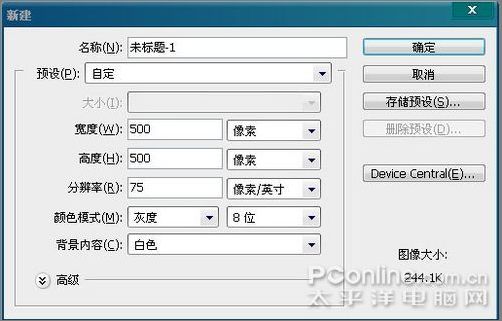
圖1
2、設(shè)置前景色為黑色,按快捷鍵“alt+delete”將背景圖層填充為黑色,效果如下圖:
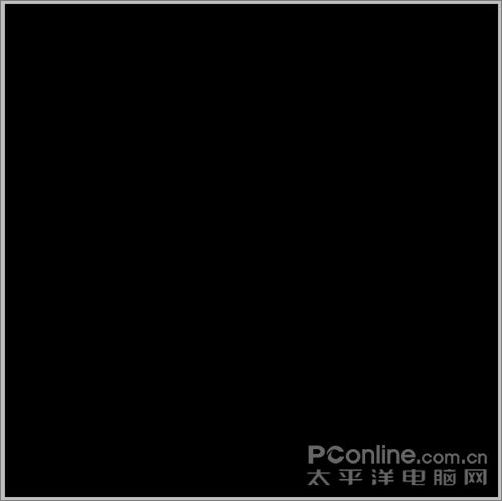
圖2
|||
3、按快捷鍵x切換前景色和背景色,新建“圖層1”,單擊工具箱中“橢圓工具”,在適當?shù)奈恢美L制一個橢圓,效果如圖下:

圖3
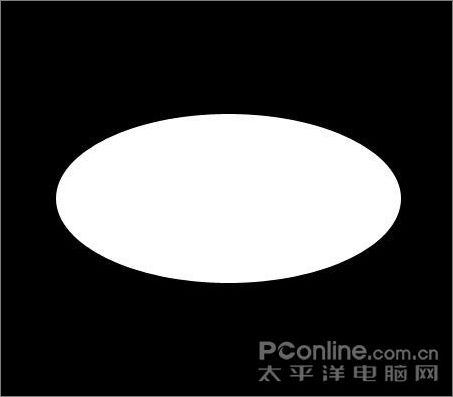
圖4

圖5
4、執(zhí)行“濾鏡-扭曲-旋轉(zhuǎn)扭曲”命令,在彈出的對話框中將“角度”設(shè)置為-999度,最終如下圖:

圖6
5、按下快捷鍵ctrl+e合并“背景”圖層和“圖層1”得到合并的“背景圖層”,如圖:

圖7
6、執(zhí)行“濾鏡—像素化—彩色半調(diào)”命令,在彈出的對話框中設(shè)置各項參數(shù),如下圖:
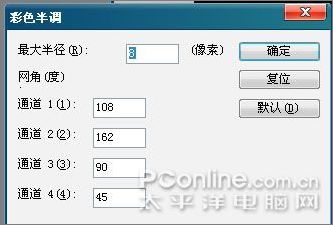
圖8
|||
7、執(zhí)行“選擇—色彩范圍”命令,在彈出的對話框中設(shè)置各項參數(shù),并單擊畫面中的圓形圖像,將白色區(qū)域載入選區(qū),如下圖:

圖9
8、新建圖層1,按下d,顏色設(shè)置為默認色,,按下快捷鍵ctrl+delete將選區(qū)填充為白色,再按下快捷鍵ctrl+d取消選區(qū),選擇背景圖層,按x鍵換前景色和背景色,再按快捷鍵ctrl+delete將選區(qū)填充為黑色,效果如下:
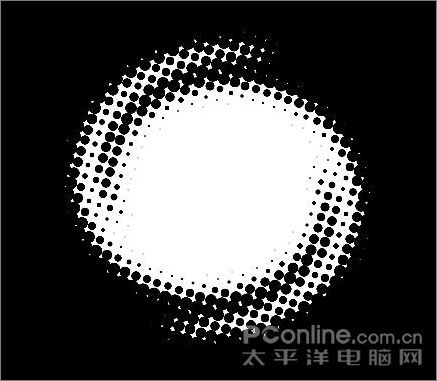
圖10
9、執(zhí)行“圖像-模式-rgb顏色”命令,在彈出的對話框中,單擊“不拼合”按鈕,圖像將自動由“灰度”轉(zhuǎn)換為“rgb顏色”顏色模式。

圖11
10、將前景顏色設(shè)置為(r102 g10 b137),單擊“油漆桶工具”填充色彩,效果如圖:
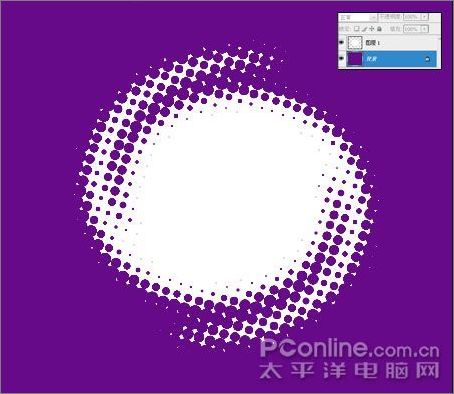
圖12
|||
11、將前景色設(shè)置為(r232 g16 b143),復(fù)制圖層1,得到圖層1副本,點擊“圖層1副本”的縮略圖將圖像載入選區(qū),按快捷鍵alt+delete填充選區(qū),再按下快捷鍵ctrl+d取消選區(qū)。再復(fù)制“圖層1”得到“圖層1副本2”,執(zhí)行“編輯-自由變換”命令,適當調(diào)整圖像的大小和位置。時尚背景要素制作就基本完成了。
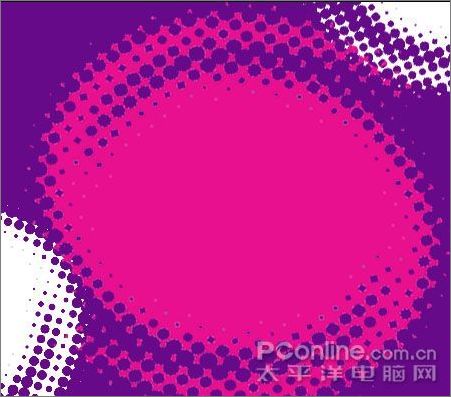
圖13

圖14
下面是畫正圓圖形做出來的例子,不過它需要用涂抹工具 進行調(diào)整,大家可以試試。
進行調(diào)整,大家可以試試。
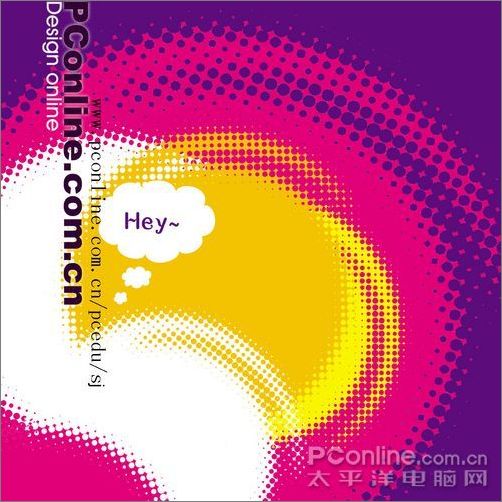
圖15
新聞熱點
疑難解答